Како премјестити апликације на иПхоне 7
Поздрав! Мало сам збуњен како премјестити апликације на иПхонеу 7? Заправо, желим категоризирати апликације и сортирати мој почетни екран. Чекам корисно рјешење. Хвала!
Премјештање апликација на иПхонеу 7 није ништа другопремештање апликација на другим иПхоне верзијама. Ради ваше практичности, прикупили смо неколико туторијала о томе како да премештате апликације на иПхонеу 7. Пажљиво прочитајте чланак и надамо се да ће вам доле наведени туторијали бити од велике помоћи.
1. Пребаците апликације на почетни екран иПхоне 7
Кад имате иПхоне 7 и наставитепреузимајући апликације с временом, иОС тежи стварању нових „почетних“ екрана док се постојећи екрани пуне апликацијама. И можете да креирате нове „почетне“ екране по жељи. Касније можете да преместите своје апликације на новом „Почетном“ екрану иПхоне 7 следећи водич -
Уђите у режим уређивања додиром и држањем икона „Апп“ док се не помакну. За повлачење више апликација можете да користите други прст и додирните иконе „Апп“.

Помоћу другог прста превуците екран улево и досегните празан "Почетни" екран.
Сада отпустите прсте и испустите „Апликације“ преко новог „Почетног“ екрана.
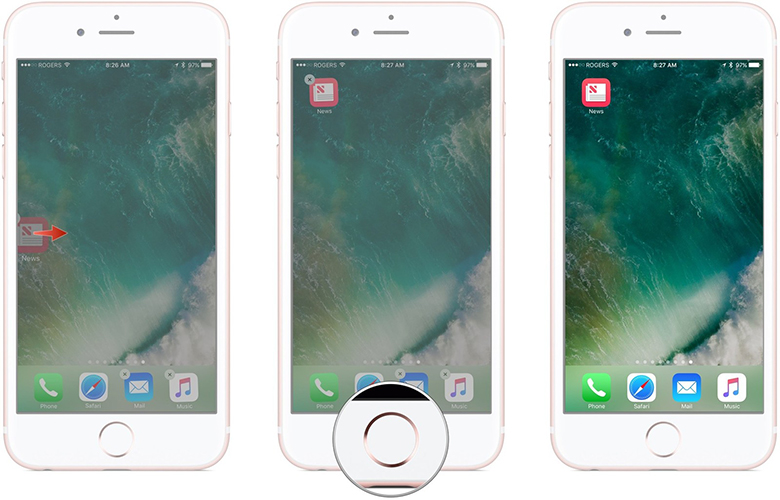
Додирните дугме „Почетна“ и изађите из режима „Уреди“.
2. Како премјестити апликације на другу страницу
За премјештање апликација на другу страницу једноставно морате слиједити ове једноставне поступке.
Ево како да преместите апликације на иПхоне 7 -
Отворите страницу на почетном екрану да бисте прегледали апликације. Лагано држите након што додирнете икону „Апп“ док се не тресе.
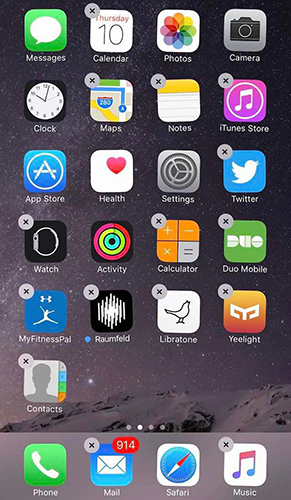
Сада превуците апликацију и држите је на ивици екрана. Клизаће према другим страницама и оног тренутка када подигнете прсте, апликација ће остати на тој страници.
3. Како уклонити иПхоне 7 апликације из мапе на почетном екрану
Ако на почетном екрану постоји фасцикла „Апп“, можете је уклонити кад год желите. Можете је поправити на почетном екрану и често је користити.
Кликните на фасциклу „Аппс“ која у себи има жељену „Апп“. Једном када отворите фасциклу.
Додир и држање прста на икони „Апп“ води вас у режим „Уреди“. Када се икона помере, можете да повучете „Апп (а)“ из мапе.

Када померите прсте с апликацијом било где, на почетни екран испустите „апликације (а)“.
Кликните на дугме "Почетна" и изађите из режима "Уреди".
4. Бонус савет: Избришите апликације на иПхонеу 7 уз Тенорсхаре иЦареФоне
Па, сада када сте научили како да преместите апликацију на иПхонеу 7. Шта кажете на брисање различитих иОС апликација на иПхонеу 7, а да не наиђете на проблеме? Можете ићи Тенорсхаре иЦареФоне и обришите апликације са свог иПхоне 7. Штавише, помаже вам да спојите дуплиране иОС контакте, пребаците, вратите и сигурносно копирате податке за иОС уређаје. Најбољи део је што омогућава селективно копирање или пренос података. Коришћењем функције „Управљање“ у овој апликацији, можете чак и да обришете иконе иПхонеа, као и да организујете други садржај на вашем иПхонеу 7. Опоравак система иОС и решавање других проблема са иОС-ом је благодат за Тенорсхаре иПхоне бригу.
Најважније карактеристике овог софтвера су -
- Помоћу овог алата можете лако управљати подацима са иПхоне уређаја користећи свој рачунар.
- За пренос података није потребно користити Ви-Фи или Интернет.
- Можете да прегледате податке пре него што их вратите без губитка података.
- Пренос података између рачунара и иПхоне-а врши се без икаквих проблема.
- Израђује резервне копије података које касније можете прочитати на рачунару.
Корак по корак водич за брисање апликација на вашем иПхонеу помоћу Тенорсхаре иЦареФоне -
Корак 1 - Покрените софтвер Тенорсхаре иЦареФоне након инсталације на ваш рачунар, а затим повежите свој иПхоне 7 са њим. Изаберите картицу "Управљање" с горње траке иЦареФоне интерфејса.

Корак 2 - У новом прозору на левој страни плоче можете пронаћи картицу „Апликације“. Кликните на картицу "Апликације" да бисте прегледали листу доступних "апликација". А затим притисните дугме "Деинсталирај" поред њега.

Закључак
Из овог чланка смо схватили да се крећу апликацијена иПхонеу 7 није тако тешко. Али, ако желите сигурно избрисати апликације и опоравити или вратити ваш иПхоне 7, онда ништа не може бити налик Тенорсхаре иЦареФоне. Сјајни начини опоравка, израде сигурносне копије и обнављања података освојили су је више места за иОС уређаје. Овим алатом можете селективно сигурносно копирати, преносити или опорављати податке.








